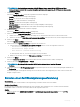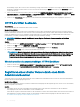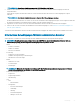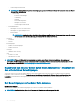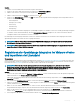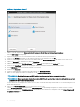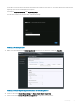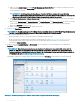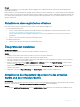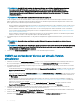Install Guide
Eine Meldung zeigt an, dass wenn eine neue Anforderung erzeugt wird, mit dem vorherigen CSR erzeugte Zertikate nicht mehr auf
das Gerät hochgeladen werden. Klicken Sie zum Fortsetzen der Anforderung auf Weiter oder klicken Sie auf Abbrechen, um den
Vorgang abzubrechen.
2 Wenn Sie mit der Anforderung fortfahren, geben Sie im Dialogfeld ZERTIFIKATSIGNIERUNGSANFORDERUNG ERSTELLEN den
allgemeinen Namen, den Organisationsnamen, die Organisationseinheit, den Standort, den Staatsnamen, das Land und die E-Mail
für die Anforderung ein. Klicken Sie auf Continue (Weiter).
3 Klicken Sie auf Herunterladen, dann speichern Sie die resultierende Zertikatsanforderung an einem zugänglichen Speicherort.
HTTPS-Zertikat hochladen
Voraussetzung
Stellen Sie sicher, dass das Zertikat das PEM-Format verwendet.
Info über diese Aufgabe
Die HTTPS-Zertikate werden für die sichere Kommunikation zwischen dem virtuellen Gerät und Hostsystemen verwendet. Um diese
sichere Kommunikation einzurichten, muss eine CSR an eine Zertizierungsstelle gesendet werden, dann wird das resultierende Zertikat
mithilfe der Administration Console hochgeladen. Darüber hinaus gibt es ein selbst-signiertes Standardzertikat, das für die sichere
Kommunikation verwendet werden kann; dieses Zertikat ist bei jeder Installation einmalig.
ANMERKUNG: Sie können entweder den Microsoft Internet Explorer, Firefox oder Chrome verwenden, um Zertikate
hochzuladen.
Schritte
1 Klicken Sie auf der Seite GERÄTE-MANAGEMENT auf Zertikat hochladen im Bereich HTTPS-ZERTIFIKATE.
2 Klicken Sie auf OK im Dialogfeld ZERTIFIKAT HOCHLADEN.
3 Klicken Sie zum Auswählen des gewünschten Zertikats auf Durchsuchen und dann auf Hochladen.
4 Klicken Sie auf Abbrechen, wenn Sie das Hochladen abbrechen möchten.
ANMERKUNG
: Wenn Sie für das Gerät ein benutzerdeniertes Zertikat hochgeladen haben, laden Sie vor der vCenter-
Registrierung das neue Zertikat hoch. Wenn Sie das neue benutzerdenierte Zertikat nach der vCenter-Registrierung
hochladen, werden im Web-Client Kommunikationsfehler angezeigt. Um dieses Problem zu beheben, müssen Sie die
Registrierung von vCenter rückgängig machen und sich erneut registrieren.
Wiederherstellen des standardmäßigen HTTPS-Zertikats
1 Klicken Sie auf der Seite GERÄTE-MANAGEMENT auf Standardzertikat wiederherstellen im Bereich HTTPS-ZERTIFIKATE.
2 Klicken Sie im Dialogfeld STANDARDMÄSSIGES ZERTIFIKAT WIEDERHERSTELLEN auf Anwenden.
Registrieren eines vCenter Servers durch einen Nicht-
Administratorbenutzer
Sie können vCenter Server für das OMIVV Gerät mit vCenter Administrator-Anmeldeinformationen oder mit einem Nicht-Administrator-
Benutzer mit den Dell Berechtigungen registrieren.
Info über diese Aufgabe
Um einen Nicht-Administrator-Benutzer mit den erforderlichen Berechtigungen für die Registrierung eines vCenter Servers auszustatten,
führen Sie folgende Schritte durch:
Schritte
1 Zum Ändern der für eine Rolle ausgewählten Berechtigungen fügen Sie die Rolle hinzu und wählen Sie die erforderlichen
Berechtigungen für die Rolle aus oder ändern Sie eine vorhandene Rolle.
In der VMware vSphere-Dokumentation nden Sie die erforderlichen Schritte zum Erstellen/Ändern einer Rolle und zur Auswahl von
Berechtigungen im vSphere Webclient. Details zur Auswahl aller erforderlichen Berechtigungen für die Rolle nden Sie unter
Erforderliche Berechtigungen für Nicht-Administrator-Benutzer.
22
Einführung